Introducció a la interfície d'agent d'Omnicanal per al servei d'atenció al client
La Plataforma omnicanal per al Customer Service ofereix un conjunt de capacitats que amplien el potencial del Dynamics 365 Customer Service Enterprise per permetre a les organitzacions connectar-se i interactuar de manera immediata amb els seus clients a través de canals de missatgeria digital. Cal una llicència addicional per accedir a la Plataforma omnicanal per al Customer Service. Per obtenir més informació, vegeu les pàgines Informació general del Dynamics 365 Customer Service i Pla de preus del Dynamics 365 Customer Service .
En iniciar sessió a l'Omnicanal per al servei d'atenció al client a través de l'Unified Service Desk, la interfície de l'Omnicanal per al servei d'atenció al client té els components següents:
Barra d'eines d'Omnicanal
Barra d'eines d'administració de sessions
Barra d'eines d'administració d'aplicacions
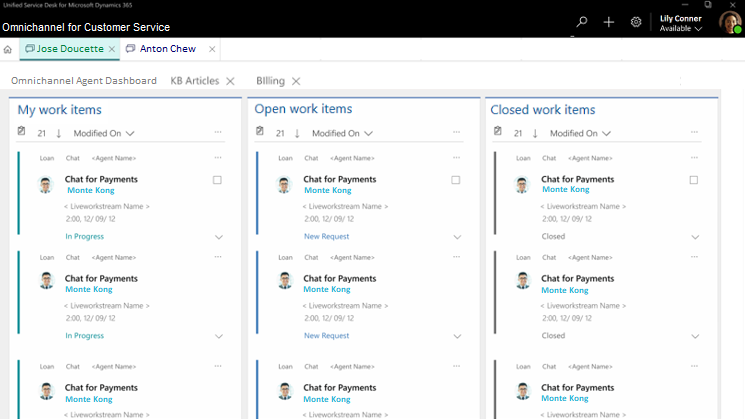
Barra d'eines global per defecte
La barra d'eines d'Omnicanal també es denomina barra d'eines global predeterminada, ja que els components són
Search
Crea
Configuració
Presència

Cercar
El botó Cerca us permet cercar registres i obrir-los en una nova sessió activa. Podeu utilitzar el botó Cerca per cercar els tipus de registres següents:
Cas
Contacte
Compte
Trucada telefònica
Correu electrònic de la tasca

Creació
El botó Crea proporciona una llista d'opcions relacionades (entitats) perquè pugueu accedir a les entitats existents i crear-ne de noves.
Configuració
El menú Arranjament té opcions Depurador i Quant a . Aquestes opcions proporcionen informació sobre l'execució del codi i l'Unified Service Desk, respectivament. També hi ha una opció que obre l'analitzador de pràctiques recomanades.

Depurador
Utilitzeu l'opció Depurador per obtenir informació sobre el procés i el codi que s'executa a l'aplicació agent.
Quant a
Utilitzeu l'opció Quant a per veure informació sobre l'usuari (agent), l'identificador de correu electrònic de l'agent, Microsoft Dataverse la versió de l'intèrpret d'ordres i molt més.
Best Practices Analyzer
Les pràctiques recomanades són la guia sobre configuracions del sistema, el Unified Service Desk, la configuració del navegador i les configuracions del Unified Service Desk a la instància del Dynamics 365 i del Dataverse. Considereu aquestes pautes la manera recomanada d'utilitzar l'Unified Service Desk i servir els vostres clients.
Presència
La presència és la indicació de la vostra disponibilitat o estat (com a agent).
L'estat de la presència s'actualitza de dues maneres:
Manualment : podeu canviar l'estat manualment segons la vostra disponibilitat.
Seleccioneu el text de la presència per visualitzar tots els estats de presència i actualitzar l'estat manualment.
De fàbrica veureu els estats de presència següents:
- Fora de línia
- No present
- Ocupat
- Disponibles
- No molesteu
A més, pot ser que es puguin veure tots els estats de presència addicionals que hagi configurat l'administrador.
Automàticament: l'estat es defineix automàticament segons l'assignació d'elements de treball. És a dir, quan se us assigna una conversa (element de treball), l'estat s'actualitza segons la capacitat.
a. Quan la vostra capacitat s'utilitza completament, la presència s'estableix a BusyDND.
b. Quan la vostra capacitat s'utilitza parcialment, la presència es defineix com a Ocupada.
c. Quan no s'utilitza la vostra capacitat, la presència es defineix com a Disponible.
Barra d'eines d'administració de sessions
A la barra d'eines de la pestanya de la sessió de la pàgina principal es mostra cada sessió del client de l'Unified Service Desk. Podeu identificar una sessió pel nom que es mostra a la pestanya. Podeu canviar entre sessions per gestionar casos sense afectar els indicadors clau de rendiment (KPI).

Barra d'eines d'administració d'aplicacions
La barra d'eines d'administració de l'aplicació us permet veure tota la informació relacionada per a una sessió. Per exemple, podeu utilitzar aquesta barra d'eines per obrir la pàgina omnicanal Escriptori digital de l'agent , cercar, utilitzar el resum del client, visualitzar un article de la Knowledge Base (KB) o veure els detalls del cas. També podeu canviar entre les barres d'eines de la pestanya de l'aplicació i la sessió per administrar de manera eficaç les sessions i les aplicacions relacionades.

Consulteu també
inicieu sessió al Unified Service Desk - Plataforma omnicanal per al Customer Service
Veure notificacions d'alertes i brindis
Veure resum de clients i saber-ho tot sobre els clients
Veure panell de comunicació
Veure scripts de trucades, prendre notes i cercar articles de la Knowledge Base
Veure el resum del client d'una sol·licitud de conversa entrant